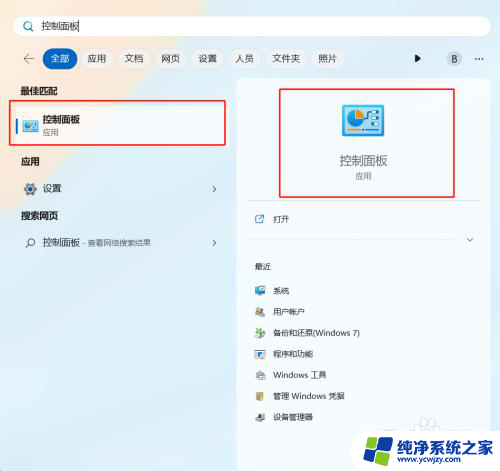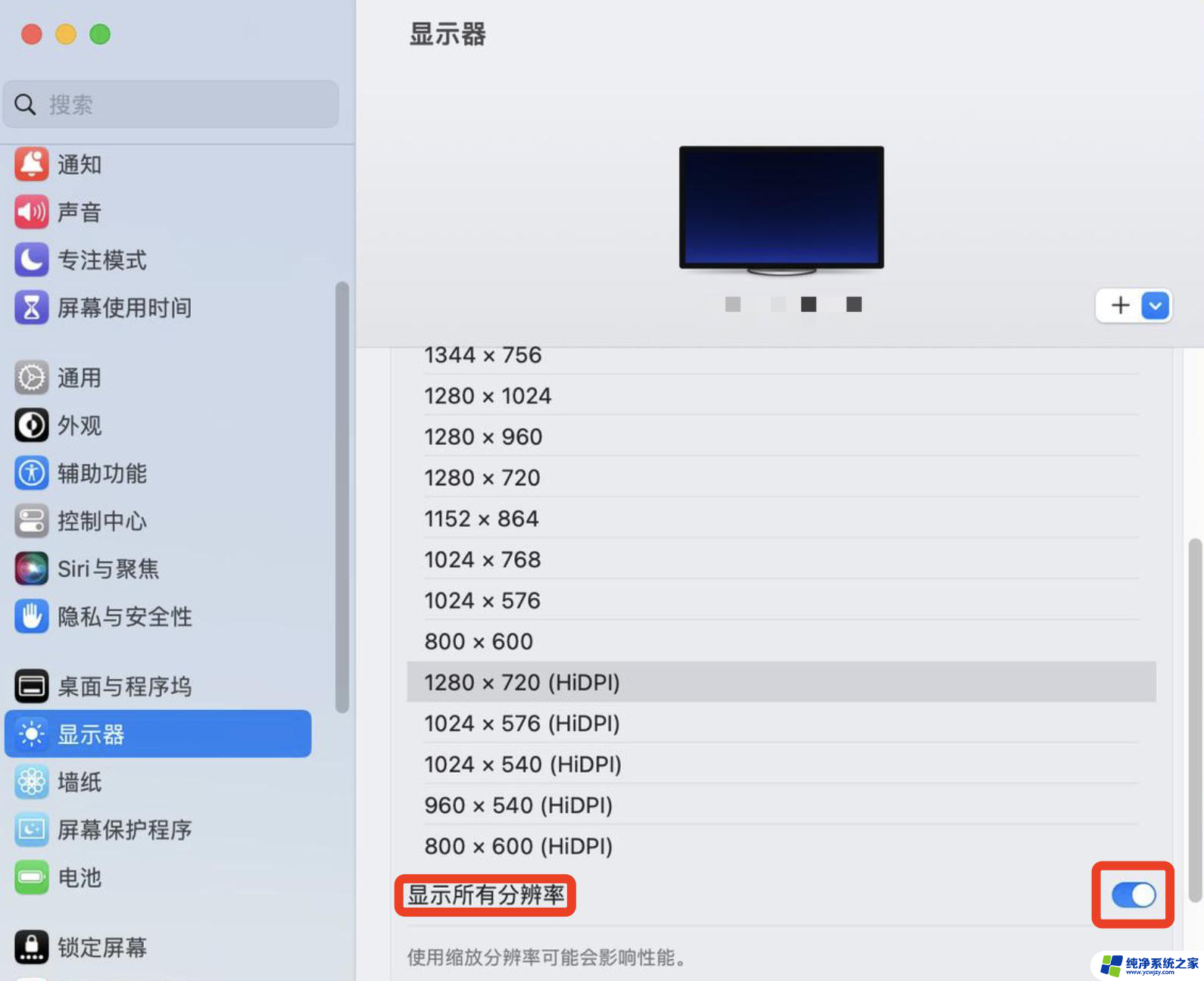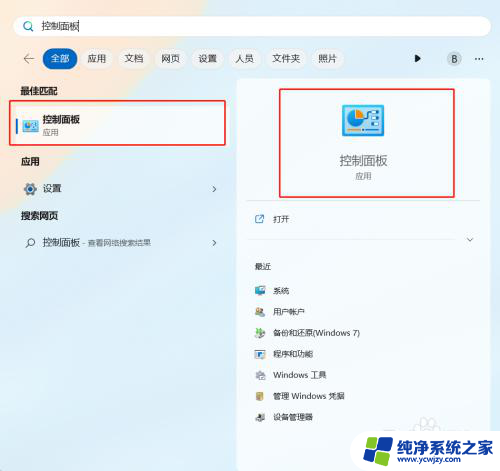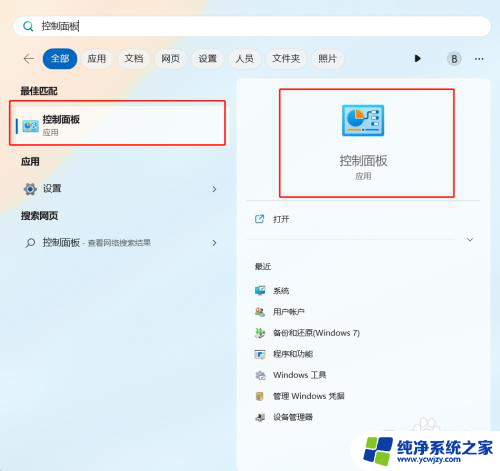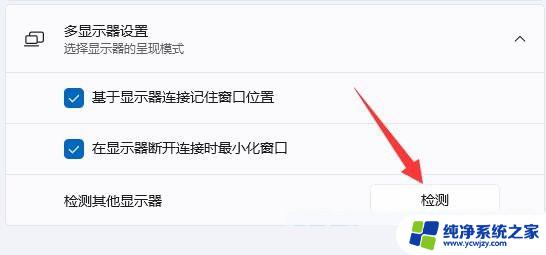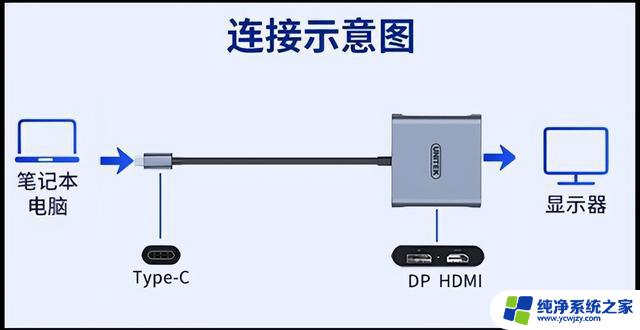笔记本连显示器如何关掉笔记本屏幕win11
更新时间:2024-08-22 11:01:43作者:yang
在使用笔记本电脑连接外接显示器时,有时候我们希望关闭笔记本屏幕,只使用外接显示器进行工作,在Win11系统中,关闭笔记本屏幕可以通过简单的操作实现。接下来我们将介绍如何在连接外接显示器时关闭笔记本屏幕,让您更加高效地使用电脑。
操作方法:
1.首先笔记本电脑连接显示器后鼠标右键选择显示设置进入。
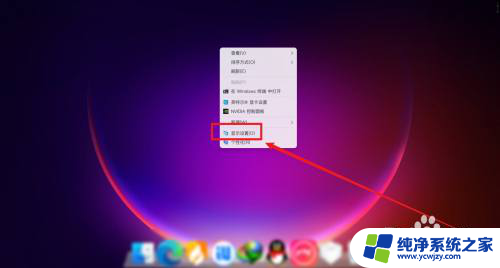
2.然后在右侧点击复制这些显示器。
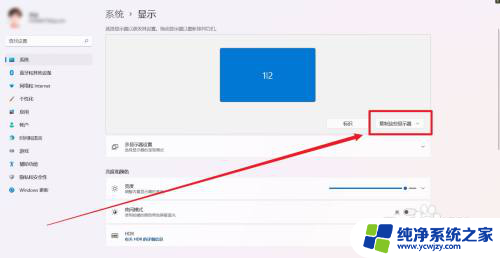
3.接着点击选项找到仅在2上显示。
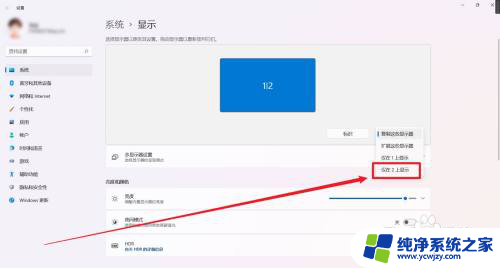
4.最后设置成功后点击保存更改就可以了。
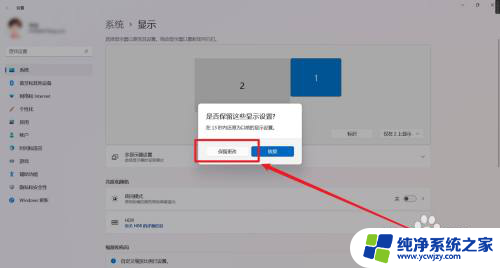
以上就是关于如何关闭笔记本屏幕(在Win11系统中)的全部内容,如果您还不清楚,可以按照小编的方法进行操作,希望这能对大家有所帮助。